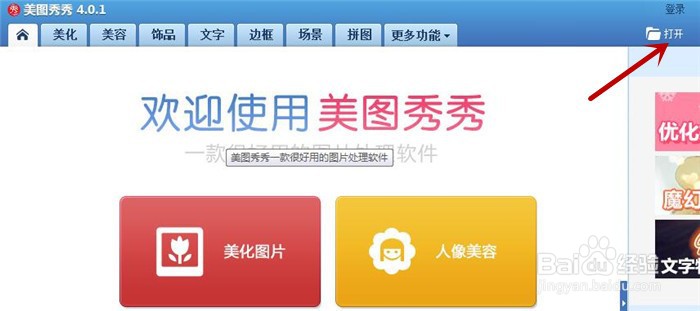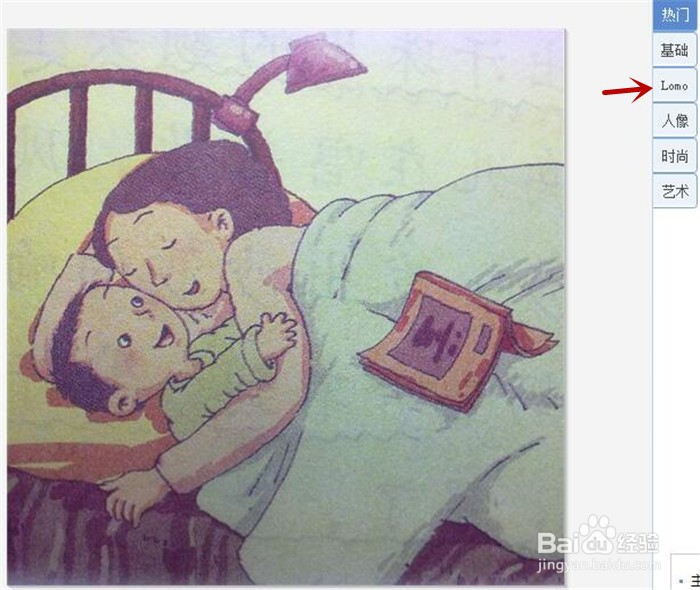在美图秀秀软件中怎样制作图片的HDR效果
1、打开美图秀秀软件界面,鼠标单击菜单栏右侧的“打开”命令
2、弹出“打开一张图片”对话框界面,从本地电脑中挑选一张图片,然后鼠标点击“打开”按钮
3、将在美图秀秀软件中插入一张从本地电脑挑选的图片,鼠标单击右侧特效下的“Lomo”选项
4、将打开特效下“Lomo”选项界面,可以看到在它的右侧所有特效图标
5、鼠标选中其中的“HDR"特效图标,设置其属性为95%,点击”确定“按钮,在软件左侧将看到图片的特效效果,如下图所示,然后继续单击菜单栏右侧的“保存与分享”按钮
6、弹出“保存与分享”对话框,更改好保存路径,点击“保存”按钮
声明:本网站引用、摘录或转载内容仅供网站访问者交流或参考,不代表本站立场,如存在版权或非法内容,请联系站长删除,联系邮箱:site.kefu@qq.com。
阅读量:25
阅读量:88
阅读量:58
阅读量:65
阅读量:92